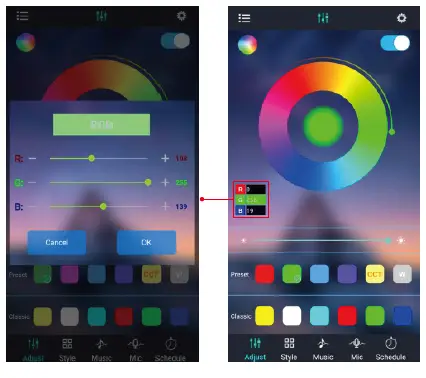Отрегулируйте
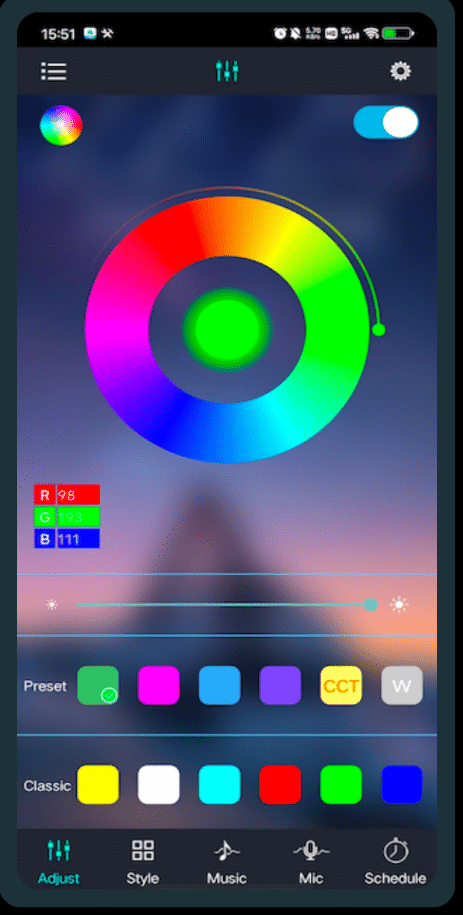
Нажмите, чтобы отобразить список устройств.
Нажмите, чтобы открыть всплывающее окно настроек.
Переключите тип цветовой палитры.
Кнопка включения/выключения устройства.
Передвиньте цветовое колесо, чтобы настроить цвет
Отображение значения RGB, нажмите, чтобы открыть интерфейс ручной настройки.
Настройте яркость.
Нажмите на цветовой блок, чтобы настроить цвет и переключиться на цветное кольцо.
Нажмите, чтобы переключиться на холодный и теплый свет.
Нажмите, чтобы переключиться на цветовое кольцо холодного света
Нажмите, чтобы переключиться на интерфейс цветокоррекции
Управление группой

Состояние триггера интерфейса списка устройств
Добавьте группу.
Список устройств.
Устройство отключено
Состояние подключения устройства
Стиль
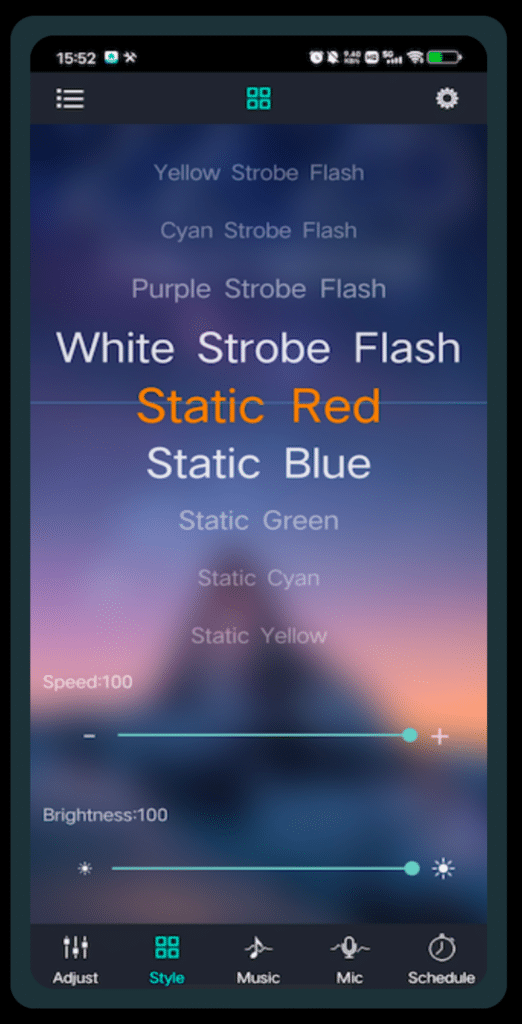
Нажмите, чтобы отобразить список устройств.
Нажмите, чтобы открыть всплывающее окно настроек.
Перемещайте вверх и вниз, чтобы настроить режим, выбранный в текущей категории.
Передвиньте для регулировки скорости
Передвиньте для регулировки яркости
Нажмите для перехода в режим интерфейса.
Музыка
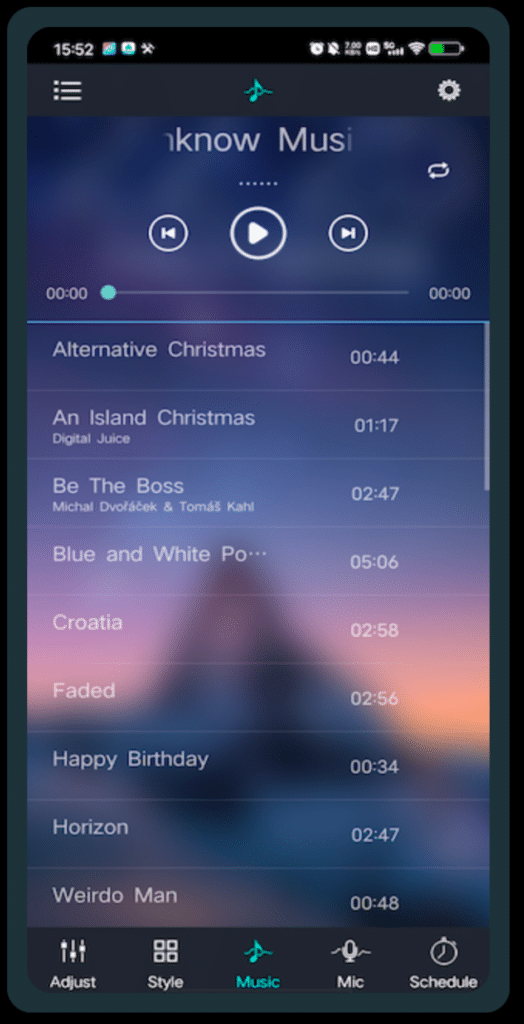
Нажмите, чтобы отобразить список устройств.
Нажмите, чтобы отобразить всплывающее окно настроек.
Песня, которая играет в данный момент.
Переключение режима воспроизведения
Нажмите, чтобы воспроизвести или приостановить песню
Нажмите, чтобы воспроизвести следующую песню.
Нажмите, чтобы воспроизвести предыдущую песню
Музыкальная шкала прогресса.
Список музыки.
Нажмите, чтобы переключиться на музыкальный интерфейс
Микрофон

Нажмите, чтобы отобразить список устройств.
Нажмите, чтобы отобразить всплывающее окно настроек.
Переключение между мобильным микрофоном и внешним микрофоном.
Громкость близлежащих звуков, обнаруженных телефоном.
Колеблется в зависимости от громкости распознанного звука.
Нажмите, чтобы переключиться на интерфейс микрофона
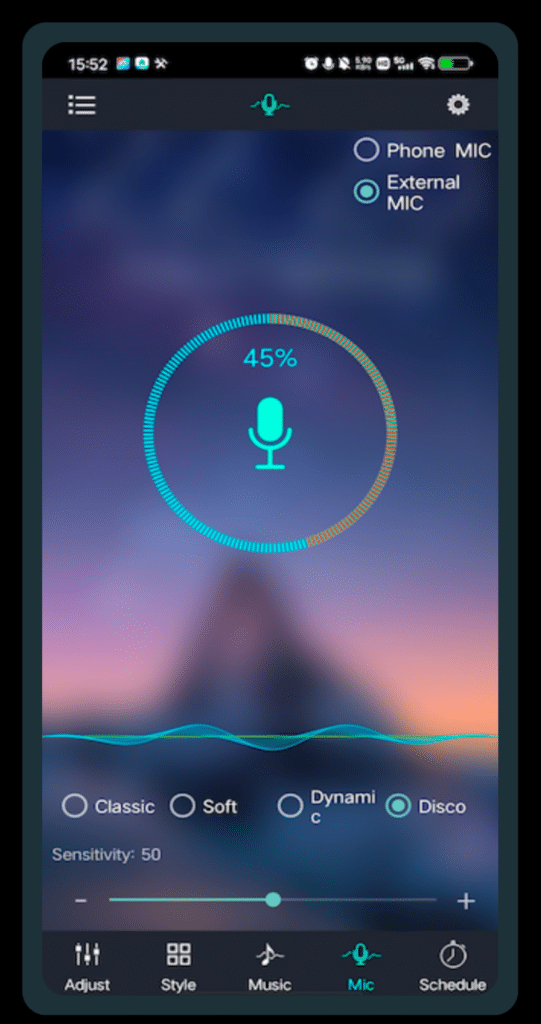
Нажмите, чтобы отобразить список устройств.
Нажмите, чтобы отобразить всплывающее окно настроек.
Переключение между мобильным микрофоном и внешним микрофоном.
Громкость близлежащих звуков определяется микрофоном устройства.
Он колеблется в зависимости от громкости обнаруженного звука.
Установите различные режимы работы с канавками
Передвиньте для настройки чувствительности
Нажмите, чтобы переключиться на интерфейс микрофона.
Расписание
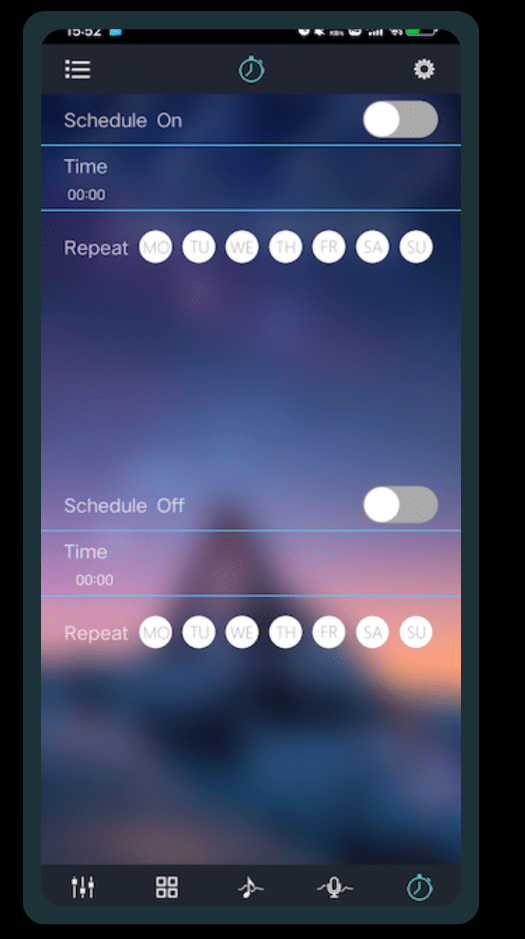
Нажмите, чтобы отобразить список устройств,
Нажмите, чтобы отобразить всплывающее окно настроек.
Кнопка включения таймера.
Кнопка выключения света по таймеру.
Установите время включения и выключения света
Установите цикл включения и выключения света.
Нажмите, чтобы переключиться на интерфейс синхронизации
Настройка
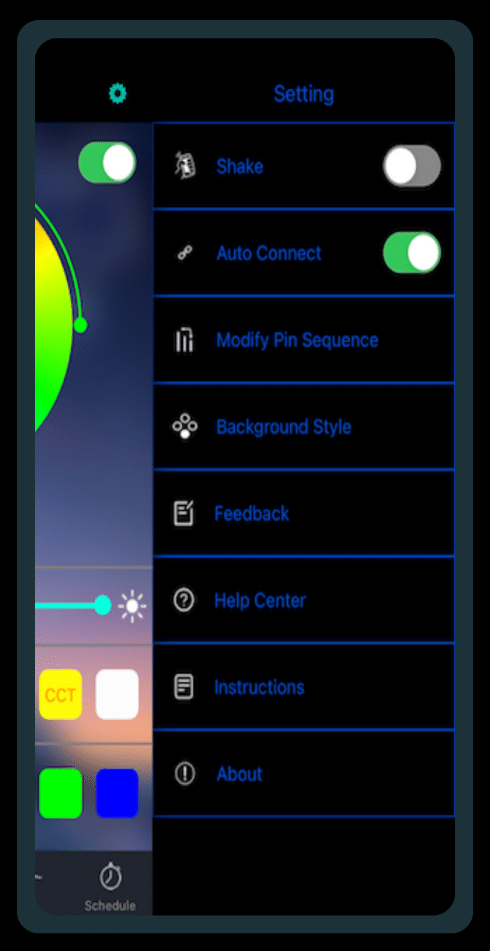
Встряхните, чтобы быстро переключить цвета.
При включении устройство автоматически подключится.
Настройте последовательность строк
Установите количество бусин лампы.
Установите цвет фона.
Отправьте отзыв о проблеме.
Ответы на часто задаваемые вопросы.
Ознакомьтесь с подробным описанием функции
Просмотр информации, например, номера версии
Изменение последовательности выводов
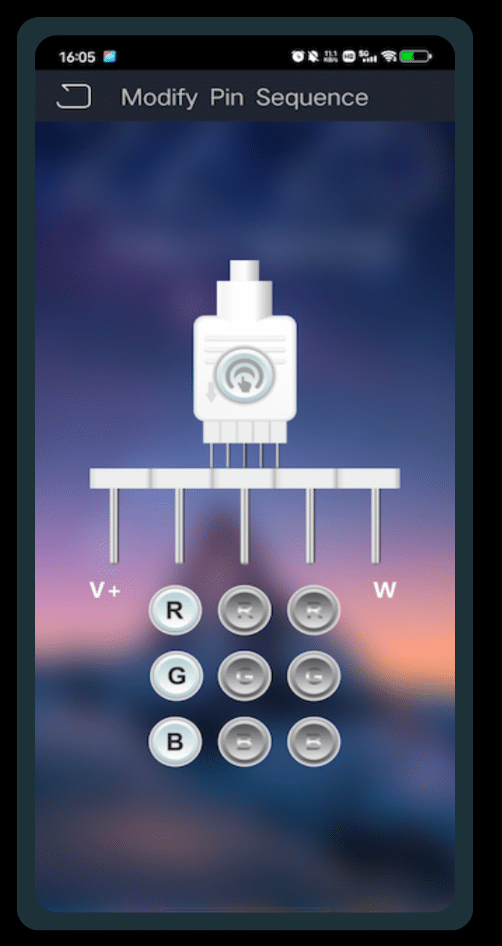
Кнопка Save (Сохранить), нажмите, чтобы сохранить текущие настройки последовательности линий.
Установите красный свет.
Включите зеленый свет.
Установите синий свет.
Home Screen
Group Manage
Make sure your phone or device is successfully connected with the RGB LED Light.
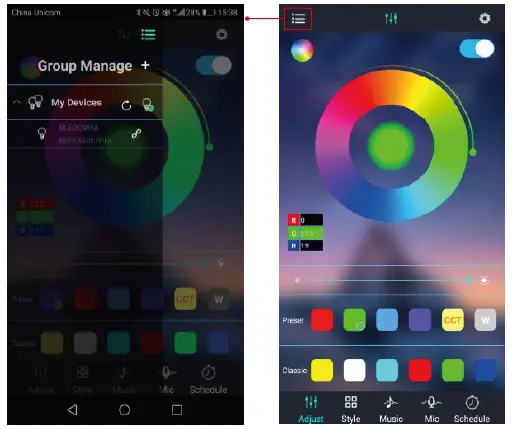
Shake Selection
The shake feature will randomly select a color everytime you shake your phone.
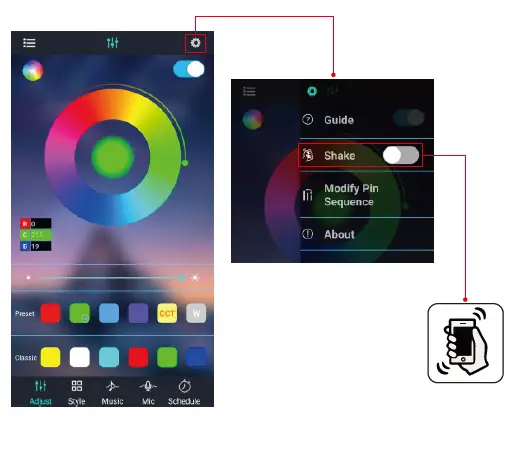
Modify Pin Sequence
- Select to set up a new color setting.
- Click to save on when selection is completed.
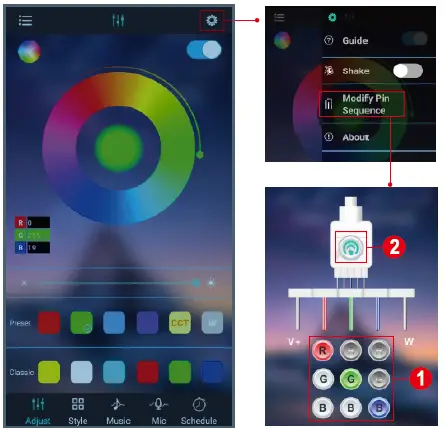
RGB Value Setup
- Click to open the interface of the RGB Value Setup.
- Slide the R – G – B progress bar to change the RGB value.
- Or press the button minus ‘-‘ or plus ‘+’ to change the RGB value.
- Click ‘Cancel’ or ‘OK’ when setup completed.
Style
This Style Interface has a variety of functions, including Static colors, Color Jumping Change, Color Cross Fade and etc. Below is a slider progress bar that will adjust the rate in which the selected function will operate at.
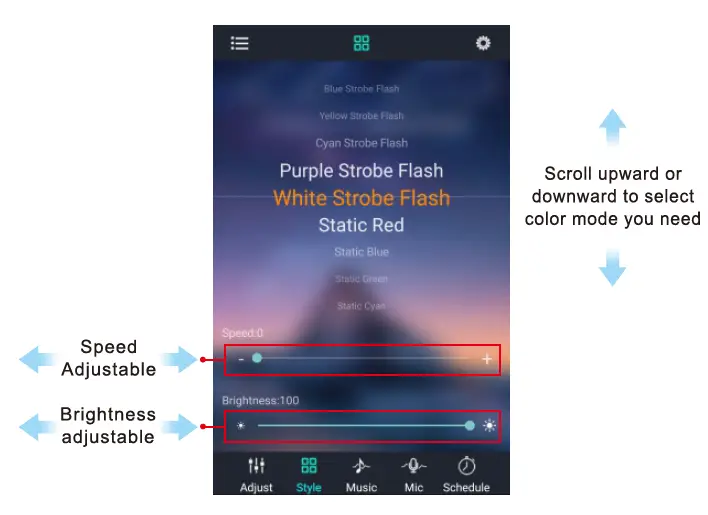
Music
Select the Music mode to play music with the RGB LED Light. The brightness and colors will randomly changed base on the music.
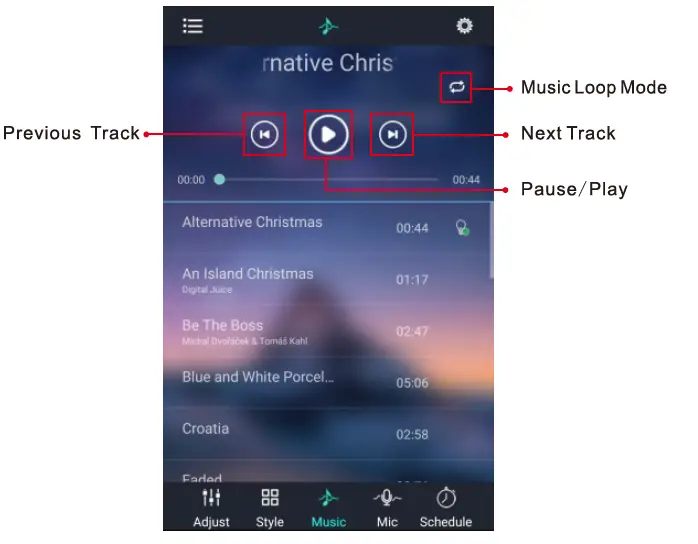
A Thank you for purchasing our products; your satisfaction is very important to us. If you have any questions regarding this product, please feel free to contact us. This Lotus Lantern App allows you to interact, customized and control your RGB LED Light. Using bluetooth wireless technology change the colors and brightness of your RGB LED Light all from your smart phone. Additionally, take advantage of our schedule, music to light sync, shake to random colors and other features that are continously introduced.
Note:
Before instllation of this App – Lotus Lantern, please check with your phone or device and make sure which operation system is Android 4.3 or iOS 9.0 above. Remote control range distance is within 1 O meters.
Step 1:
After installing your RGB LED Light, download & install ‘Lotus Lantern’ from Apple Store or Google Play Store or scan the QR code below.
Step 2:
Once installed turn ON your phone’s bluetooth and open the ‘Lotus Lantern’ App.
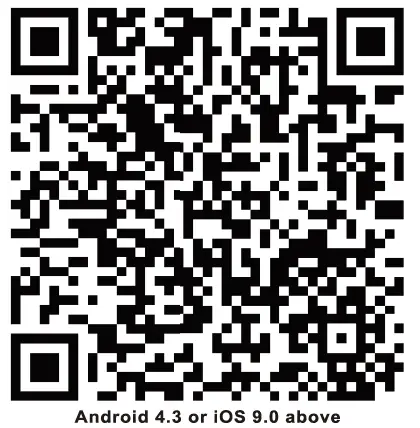
Phone MIC
Voice control and music are also options that are able to be selected to alter the characteristics of the RGB LED Light, adjusting the brightness in sync with the volume of the selected audio input from Phone or External MIC.
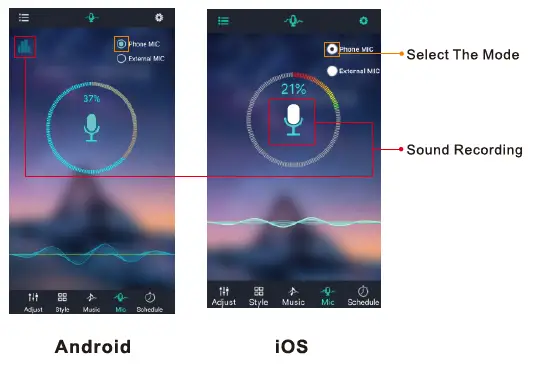
External MIC
Schedule
This Schedule Interface will allow you to set alarms that once reached will turn the RGB LED Light on or off. To set a specific run period just set a time to switch on and a separate time after which will turn the off.
FCC STATEMENT
This device complies with Part 15 of the FCC Rules. Operation is subject to the following two conditions:
- this device may not cause harmful interference, and
- this device must accept any interference received, including interference that may cause undesired operation
NOTE: This equipment has been tested and found to comply with the limits for a Class B digital device, pursuant to Part 15 of the FCC Rules. These limits are designed to provide reasonable protection against harmful interference in a residential installation. This equipment generates, uses, and can radiate radio frequency energy and, if not installed and used in accordance with the instructions, may cause harmful interference to radio communications. However, there is no guarantee that interference will not occur in a particular installation.
If this equipment does cause harmful interference to radio or television reception, which can be determined by turning the equipment off and on, the user is encouraged to try to correct the interference by one or more of the following measures:
- Reorient or relocate the receiving antenna.
- Increase the separation between the equipment and receiver.
- Connect the equipment into an outlet on a circuit different from that to which the receiver is connected.
- Consult the dealer or an experienced radio/TV technician for help.
Warning: Changes or modifications not expressly approved by the party responsible for compliance could void the user’s authority to operate the equipment.
FAQS
What are the LED lights from TikTok?
TikTok lights are any fixtures that personalities on the app use for enhanced video lighting. They can help minimize shadows, add special effects, or showcase certain items.
What are the LED lights on TikTok called?
The most popular ones on TikTok are none other than the RGB and dreamcolor LED strip lights. You can adjust them to different colors however you want based on personal preferences. The dream color LED strip light can also make a strip light display multiple color effects at the same time.
What are the lights influencers use?
Ring lights have been referred to as ‘glamour’ or ‘beauty lights’ for this very reason. It makes the subject appear with an almost artificial perfection, perfect for influencers and beauty bloggers alike.
What DJ app works with Spotify 2022?
The Mixonset AI DJ app works with Spotify, SoundCloud Free, Apple Music or Tidal. It’s easy and seamless – your Spotify DJ app can start a party just for you wherever you go.
What app do DJs use to mix music?
Pacemaker provides an easy to use DJ app for all DJs and gives you instant access to millions of tracks and a simple sync to your Spotify and Apple Music playlists. You can create mixes by selecting track by track or simply pick a playlist and let our AI DJ (Automix) create a perfect seamless mix for you.
Can you sync lights with music?
Mac/PC: In the Hue Sync app, pick an entertainment area and go to Music > choose palette and intensity > Start Light Sync and start music. Android/iOS: In Hue, go to Sync > link your Spotify account > choose the Entertainment Area > Open Spotify App and play music. Alternatively, use a controller and light sequencer.
What is magic light app?
This app allows you to control smart LED lights over Bluetooth or Wifi, including support for setting RGB color, warm white, and built in color functions. It also allows you to create a simple program for turning the lights on and off automatically.
What is the viral lights app called?
The Viral Light – LED Strip Controller App is available on the Play store for FREE. Now, you have access to multiple colour options, which you can use to control your room and car lighting as per your mood and reference.
What is Lotus lantern APP?
Description. Lotus Lantern BLE 4.0 is an intelligent APP to control RGB(W) LED strip. It can adjust the brightness and color of LED strip, also has the music and microphone rhythm function, and build in many transition patterns of color and brightness.
Can LED lights be used as listening devices?
There are cases when a LED light can spy by covertly listening and then send that audio over 300 meters away to the eavesdropper
How do TikTok lights work?
The TikTok lights are LED strip lights that come in a wheel that you can unravel. From there you can take them and stick them on anything: your ceiling, walls, bed, closet, even outdoors. Then, using a remote, you can change the color, the speed, or even a cool fade with multiple shades.
How do you get TikTok lights?
The light is more flattering than direct sunlight because it’s diffused (it goes through the glass, this way there’s a bit less light on you. Put your phone on the window and film yourself while facing outside. As a result, there will be clean and beautiful light on your face and body.
Will Spotify allow DJ apps?
Spotify was supposed to cut support for most DJ apps in July 2020. Currently, just a few DJ software still works with Spotify in 2022. If the above Spotify DJ software doesn’t meet your requirement, you’re suggested to download Spotify songs to local computer drive by using the NoteBurner Spotify music recorder.
Are there any free DJ apps?
It can be used across multiple platforms including iOS, Android, Mac and Windows and allows beat-matches to spin tracks straight from Spotify and iTunes.
Do my LED lights play music through it?
LED lights with music can change in color – and other effects – based on the music you’re playing. These lights do not play their own music or act as speakers. Instead, they include microphones that transmit sound to the light, which includes smart technology that reacts to the music.
What is the use of magic app?
magicApp gives you the flexibility and excellent call quality directly from your smartphone. Any existing magicJack customer with a compatible iOS or Android device can access the magicApp. To get started: Simply download the app from the iTunes store or Google Play store.
- June 9, 2024
- Lotus Lantern
Lotus Lantern APP
User Manual
Software Overview
1.1 Overview
LotusLantern is a mobile APP to control LED strip by both Apple and Android
phones.
The traditional control ways like infrared, 433MHz, 2.4GHz and others old
wired ways will be replaced by mobile phone control way with convenient,
powerful and scalable features.
Through this mobile APP you can not only control the color, brightness and
color temperature of the LED strips but also set up all kinds of fancy flash
mode;Also this APP can change the light of the LED strip according to the
rhythm of the music. This APP can set and control several LED strips through
Bluetooth and the operation is very simple, easy to learn and easy to use.
1.2 Features
- Adjust color LED strips with 60,000 colors to change color and brightness and adjust monochrome LED stips to change brightness and color temperature
- Play music or turn on a sound playback device, you can let the light change the color and brightness with the rhythm of music, the music rhythm beautiful
- Inside multiple setting mode for color change and control LED strips without mobile
- Long distance control with omni-directional antenna, and many-to-many group control mode
- Once the connection is successful, connect automatically next time
1.3 Performance
LotusLantern APP is easy for use as well as great compatible for all kinds of
smart phones; After the actual test of hundreds of mobile phones verification,
the compatibility is above 95% of mobile phones in the market. APP is small
and convenient, it consumes less system resources, so the requirements of the
mobile configuration are low. Control delay is small, the operation feel
good, light control is smooth with people’s visual sense.
Operating Environment
This APP program requires phones of system above Andriod 4.3 and iOS 8.0.
Mobile phone configuration is not limited.
Instuctions
Note: Android version and iOS version download and use the same method,
here in the Android version as an example.
3.1 APP Download
Scan the QR code
iOS and Android systems can download the “LotusLantern” APP by scanning the QR
code. Open the browser or other tools with “Scan QR code” function, scan the
“LotusLantern” QR code as below:
http://www.easytrack.net.cn/download/169DONGGUANYIHONG
3.2 App Operation
-
Click on the LotusLantern APP icon, enter the APP page:
-
After entering the APP interface, if Bluetooth is not enabled, “an application wants to enable the Bluetooth function of this device.” Click [Allow]
-
switch to color and brightness interface:
-
click to show the lamp list, view lamp list:
-
Click to RGB manual adjustment view:
-
switch to the mode interface:
-
switch to the music rhythm interface:
-
Switch to the online music interface:
-
Switch to the microphone rhythm interface:
-
Switch to the schedule interface:
-
Switch to the modify pin sequence interface:
FCC warning:
Any Changes or modifications not expressly approved by the party responsible
for compliance could void the user’s authority to operate the equipment.
Note: This equipment has been tested and found to comply with the limits for a
Class B digital device, pursuant to part 15 of the FCC Rules. Operation is
subject to the following two conditions:
- This device may not cause harmful interference, and
- this device must accept any interference received, including interference that may cause undesired operation.
These limits are designed to provide reasonable protection against harmful
interference in a residential installation. This equipment generates uses and
can radiate radio frequency energy and, if not installed and used in
accordance with the instructions, may cause harmful interference to radio
communications. However, there is no guarantee that interference will not
occur in a particular installation. If this equipment does cause harmful
interference to radio or television reception, which can be determined by
turning the equipment off and on, the user is encouraged to try to correct the
interference by one or more of the following measures:
- Reorient or relocate the receiving antenna.
- Increase the separation between the equipment and receiver.
- Connect the equipment into an outlet on a circuit different from that to which the receiver is connected.
- Consult the dealer or an experienced radio/TV technician for help.
This equipment complies with FCC radiation exposure limits set forth for an
uncontrolled environment. This equipment should be installed and operated with
minimum distance 20cm between the radiator & your body.
Read User Manual Online (PDF format)
Read User Manual Online (PDF format) >>
Download This Manual (PDF format)
Download this manual >>
С объявлением Алисы концерн «Лунная сфера» открывает новый мир возможностей для любителей творчества и уютных вечерних посиделок. Теперь с помощью голосового помощника Алиса можно управлять светодиодной лентой Lotus Lantern и создавать самые разнообразные эффекты.
Невероятно вдохновляюще и креативно: теперь вы можете создать уникальную атмосферу в своем доме или офисе, подгоняя цвета и яркость светодиодов по своему настроению. Просто подключите светодиодную ленту Lotus Lantern к Алисе, и при помощи голосовых команд вы сможете включать и выключать, настраивать цвета и яркость света.
Инструкция по подключению светодиодной ленты Lotus Lantern к Алисе очень проста. Все, что вам потребуется, это установить навык «Lotus Lantern» в приложении Алиса на своем мобильном устройстве. После активации навыка, вы сможете легко настроить светодиодную ленту и контролировать ее работу голосовыми командами. Предстоит только наслаждаться волшебными световыми эффектами, созданными светодиодной лентой Lotus Lantern при помощи удобного голосового помощника Алиса.
Содержание
- Покупка и изучение документации
- Проверка совместимости Алисы с лентой
- Подготовка необходимых материалов
- Соединение светодиодной ленты с Алисой
- Настройка цветовой схемы
- Дополнительные советы по использованию
- Проведение тестов и устранение неполадок
Покупка и изучение документации
Прежде чем приступить к подключению светодиодной ленты Lotus Lantern к Алисе, необходимо приобрести саму ленту. Ее можно найти в специализированных магазинах электроники или заказать через интернет.
После покупки ленты Lotus Lantern следует ознакомиться с документацией по ее подключению и использованию. Обычно документация поставляется вместе с лентой либо доступна на официальном сайте производителя.
Ознакомление с документацией важно для понимания особенностей работы светодиодной ленты, а также для определения необходимых компонентов и инструментов. Важно обратить внимание на следующие пункты:
| 1. | Технические характеристики: убедитесь, что лента Lotus Lantern подходит для вашего конкретного случая и соответствует требованиям Алисы. |
| 2. | Подключение: изучите схему и инструкцию по подключению ленты к плате с Алисой. Узнайте, какие контакты и кабеля необходимо использовать. |
| 3. | Управление: узнайте, каким образом можно управлять светодиодной лентой, так как Алиса имеет свои собственные требования и возможности. |
| 4. | Требования к питанию: узнайте, какое напряжение и ток необходимо подавать на ленту Lotus Lantern, чтобы она работала корректно. |
| 5. | Дополнительные функции: ознакомьтесь с возможностями ленты, такими как смена цветов, эффекты освещения и т. д., чтобы использовать все ее возможности. |
Изучение документации перед подключением светодиодной ленты Lotus Lantern поможет избежать ошибок и сделает процесс подключения более понятным и безопасным.
Проверка совместимости Алисы с лентой
Чтобы убедиться, что светодиодная лента Lotus Lantern совместима с вашей Алисой, следуйте инструкциям ниже:
- Проверьте функциональность Алисы: Убедитесь, что ваша Алиса работает и находится в рабочем состоянии. Проверьте, что у вас установлен последний доступный апдейт для Алисы.
- Определите тип контроллера: Узнайте, какой тип контроллера используется в светодиодной ленте Lotus Lantern. Эта информация должна быть указана в описании товара или на его упаковке.
- Узнайте возможности Алисы: Изучите документацию по Алисе и узнайте, поддерживает ли она работу с контроллером, указанным в описании светодиодной ленты. В некоторых случаях может потребоваться установка дополнительных навыков или найти плагин для поддержки этого устройства.
- Проверьте коммуникационный протокол: Если вы нашли информацию о коммуникационном протоколе, используемом светодиодной лентой, убедитесь, что он поддерживается Алисой. Иногда возможна работа с устройствами других протоколов, но это требует дополнительных настроек и адаптаций.
Проверив совместимость Алисы с светодиодной лентой Lotus Lantern, вы сможете весьма удобно и легко управлять освещением в вашем доме с помощью голосовых команд.
Подготовка необходимых материалов
Перед началом установки светодиодной ленты Lotus Lantern к Алисе, вам понадобятся следующие материалы:
| 1 | Светодиодная лента Lotus Lantern |
| 2 | Контроллер для светодиодной ленты |
| 3 | Питание для контроллера и светодиодной ленты |
| 4 | Компьютер или смартфон |
| 5 | USB-кабель для подключения контроллера к компьютеру |
| 6 | Клеммник или паяльник для подключения питания к контроллеру |
Удостоверьтесь, что у вас есть все материалы, прежде чем приступать к подключению светодиодной ленты к Алисе. Это поможет избежать задержек и обеспечить гладкую установку.
Соединение светодиодной ленты с Алисой
Для того чтобы подключить светодиодную ленту Lotus Lantern к Алисе, необходимо выполнить несколько простых шагов:
- Убедитесь, что вам нужны дополнительные аксессуары для подключения ленты к Алисе. Обычно для этого требуются контроллер и блок питания.
- Подключите контроллер к светодиодной ленте согласно инструкции производителя. Обычно это делается путем соединения проводов контроллера с соответствующими контактами ленты.
- Подключите блок питания к контроллеру и включите его в розетку.
- Убедитесь, что контроллер и блок питания включены.
- Откройте приложение Алиса на своем устройстве и перейдите в раздел управления устройствами.
- Добавьте светодиодную ленту Lotus Lantern в список устройств, следуя инструкциям приложения.
- Получите доступ к управлению светодиодной лентой через приложение Алиса или голосовыми командами.
Теперь вы готовы использовать светодиодную ленту Lotus Lantern с Алисой! Наслаждайтесь яркими цветами и разнообразными эффектами освещения, которые предлагает эта лента, управляя ею удобно и легко через Алису.
Настройка цветовой схемы
С помощью светодиодной ленты Lotus Lantern вы можете создавать красивые и яркие цветовые схемы для различных событий. Для того чтобы настроить цветовую схему, вам понадобится приложение Lotus Lantern, которое можно скачать в App Store или Google Play.
После установки приложения и подключения светодиодной ленты к Алисе, откройте приложение и перейдите в раздел «Настройки цветовой схемы». В этом разделе вы сможете выбрать из предустановленных вариантов цветовых схем или создать свою уникальную схему.
Для выбора предустановленной цветовой схемы просто нажмите на нее в списке. Если вы хотите создать свою схему, нажмите на кнопку «Создать новую». Вам будут доступны различные параметры настройки, такие как цвета, яркость и скорость смены цветов.
Выбирайте цвета, которые вам нравятся, и устанавливайте их в нужном порядке. Если вы хотите задать разные цвета для разных участков светодиодной ленты, вы можете разделить ленту на разные зоны и задать для каждой зоны отдельную цветовую схему.
Кроме того, вы можете настроить яркость светодиодной ленты и скорость смены цветов. Поэкспериментируйте с этими параметрами, чтобы достичь идеального эффекта.
Когда вы закончите настройку цветовой схемы, сохраните ее нажатием на кнопку «Сохранить». Теперь вы можете управлять светодиодной лентой Lotus Lantern через Алису, выбирая нужную цветовую схему и включая ее по вашему желанию.
Дополнительные советы по использованию
При использовании светодиодной ленты Lotus Lantern рекомендуется следовать следующим советам:
1. Перед подключением светодиодной ленты к Алисе, убедитесь, что у вас есть все необходимые компоненты: светодиодная лента, блок питания, контроллер и соединительные кабели.
2. При подключении светодиодной ленты к Алисе, следуйте инструкции, приложенной к светодиодной ленте. Правильное подключение всех компонентов поможет избежать неполадок в работе.
3. Перед использованием светодиодной ленты, убедитесь, что она находится в рабочем состоянии. При неисправности ленты или контроллера, обратитесь в сервисный центр для ремонта или замены компонента.
4. Для достижения оптимального эффекта свечения рекомендуется использовать светодиодную ленту в помещении с невысокой освещенностью или в темное время суток.
5. Не подвергайте светодиодную ленту воздействию высоких температур или влаги. Это может привести к повреждению компонентов и снижению срока службы ленты.
6. При использовании светодиодной ленты вне помещения, убедитесь, что она защищена от воздействия пыли, влаги и других неблагоприятных условий. Рекомендуется использовать специальные защитные кожухи или оболочки.
7. При выборе режима работы светодиодной ленты, учитывайте особенности окружающей обстановки и настроение. Светодиодная лента Lotus Lantern имеет множество режимов, которые позволяют создавать различные эффекты свечения.
Следуя этим советам, вы сможете максимально эффективно использовать светодиодную ленту Lotus Lantern и получать удовольствие от ее яркого и красивого свечения.
Проведение тестов и устранение неполадок
После подключения светодиодной ленты Lotus Lantern к Алисе, необходимо провести некоторые тесты, чтобы убедиться в правильной работе устройства и настроить его наиболее эффективно:
- Проверка подключения: Убедитесь, что светодиодная лента правильно подключена к Алисе и все соединения надежно зафиксированы. При необходимости прочистите контакты и переподключите ленту.
- Тест работы: Запустите тестовую программу из приложения Алисы или воспользуйтесь командами голосового управления для включения и изменения режимов свечения светодиодной ленты. При этом обратите внимание на плавность переходов цветов и отзывчивость на команды.
- Устранение неполадок: Если светодиодная лента не работает или работает неправильно, проверьте следующее:
- Питание: Убедитесь, что светодиодная лента получает достаточное питание и убедитесь, что источник питания надежно подключен.
- Контроллер: Проверьте правильность настроек и соединений контроллера, а также его совместимость с Алисой.
- Кабели: Проверьте качество и соединения всех кабелей, используемых для подключения светодиодной ленты и контроллера. Замените поврежденные кабели при необходимости.
- Программное обеспечение: Убедитесь, что у вас установлена последняя версия приложения Алисы, и проверьте обновления для контроллера светодиодной ленты.
- Связь с поддержкой: Если проблема все еще не решена, обратитесь в службу поддержки Алисы или производителя светодиодной ленты для получения дополнительной помощи и решения проблемы.
Следуя этим рекомендациям, вы сможете успешно подключить светодиодную ленту Lotus Lantern к Алисе и наслаждаться яркими и красочными эффектами освещения.